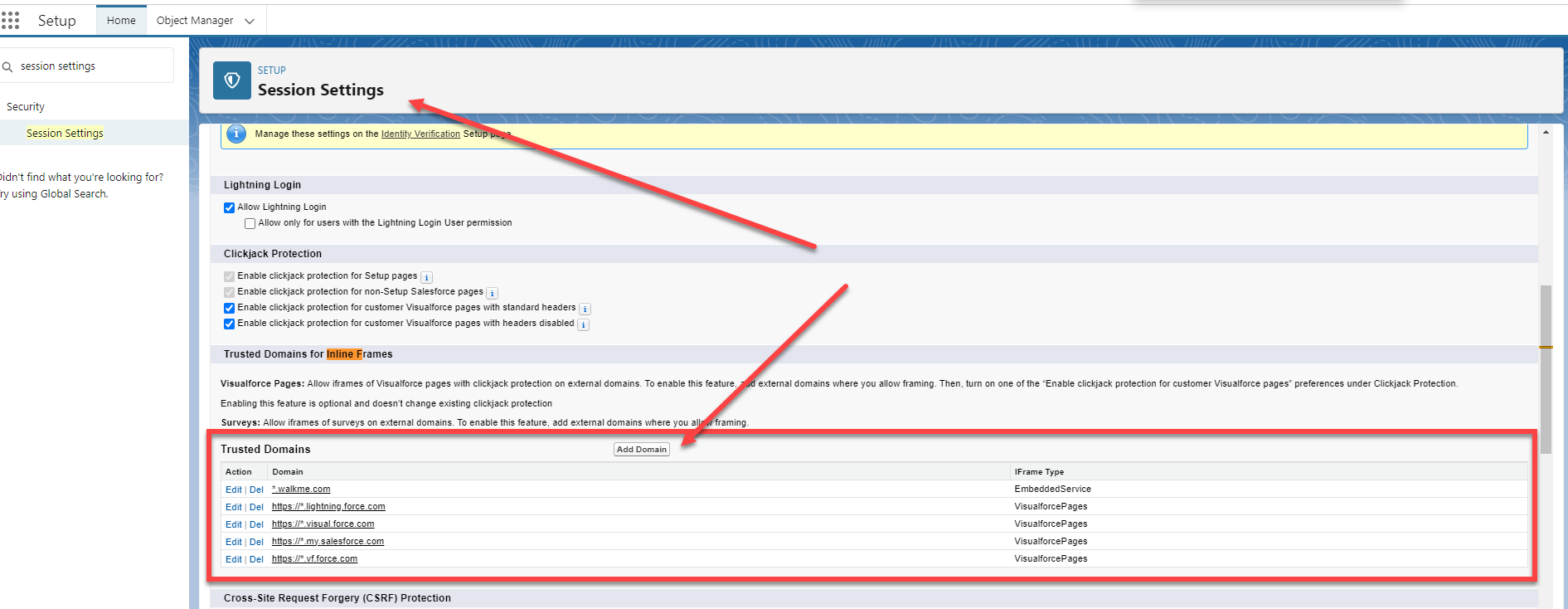概要
sfVarsを使用してさまざまなカテゴリのエンドユーザーごとにWalkMeコンテンツをセグメント化する場合は、必ずSalesforceパッケージをダウンロードしてください。
パッケージをダウンロードしたら、Salesforce管理者に編集者権限を付与して、管理者がパッケージを設定できるようにします。 WalkMeセグメンテーション機能とWalkMeアクション喚起バナーを使用するには、以下の権限セットを付与する必要があります。
- WalkMeエンドユーザー権限 - この権限セットは、WalkMeを使用する必要があるすべてのユーザー、および組織内でWalkMeサービスを使用しているユーザーに付与する必要があります。 WalkMeセグメンテーション機能を使用するために、ユーザーのSalesforceロールやプロファイルなど、ユーザーに関するSalesforceデータを公開します。
- WalkMe管理者パッケージ権限 - この権限は、Salesforce管理者、またはWalkMeを他のユーザー向けに構成および定義するユーザーに付与する必要があります。 これは、Call-To-Action(アクション喚起)バナーの定義を設定するためのアクセスを提供します。
🎓Digital Adoption Institute
ステップごとの手順
最新バージョンは2.84です。
- Test環境およびProduction環境用のSalesforceインストールパッケージをダウンロードします。
- 管理者アカウントでSalesforceにログインします。
- WalkMeセットアップページにアクセスできるユーザーを選択します。 すべてのユーザーにアクセス権を付与することを推奨します。
- [Install(インストール)]をクリックします
Salesforceアプリのメニューに[WalkMe Setup(WalkMeの設定)]があります。ほとんどの場合、それ以上の設定は必要ありませんが、オプションの概要を以下に示します。
- WalkMe Setup(WalkMeの設定):非推奨
- WalkMe Extension Configuration(WalkMe拡張機能の設定):ユーザーのホーム画面に配置できる「Install WalkMe拡張機能」タイルのダウンロードURLを設定します。 WalkMe拡張機能がITによって大規模にデプロイされている場合は、不要
- Advanced(高度):非推奨
ご注意ください
sfVars Visual Forceページ(vf_WalkMeSfVars)は、WalkMeおよび変数にアクセスする必要があるすべてのプロファイルで利用できる必要があります。 さらに、LightningでsfVarsを適切に取得するためには、[セットアップ > セッション設定 > クリックジャック保護]からアクセスできる「ヘッダーを無効にしたお客様のVisualforceページでクリックジャック保護を有効にする」という設定を、デフォルトとしてチェックを外したままにしておく必要があります。
をともに有効にする必要がありますか?
Salesforceの管理者は、「設定 > セキュリティ > セッション設定」のSalesforceインスタンス「インラインフレームの信頼できるドメイン」リストに以下のドメインを追加できます。
これらのサイトを追加した後で、clickjackのチェックボックスが表示され、sfvarsを取得できます。
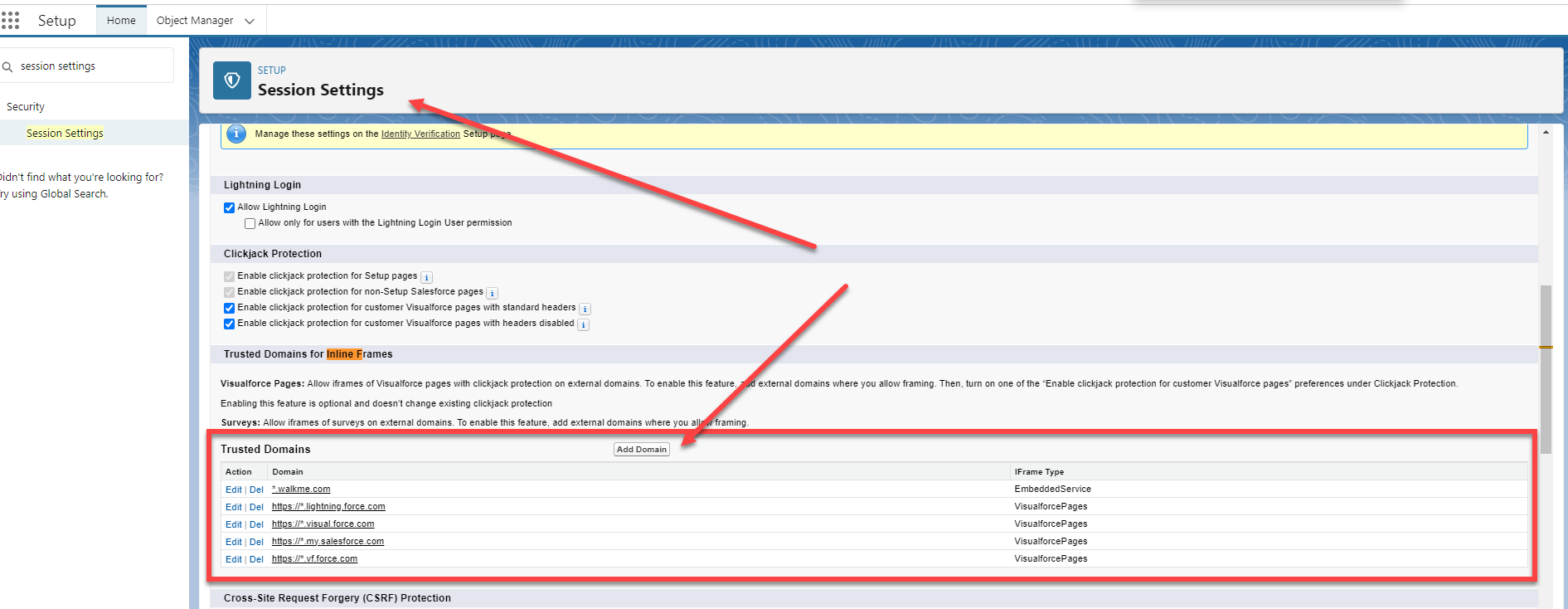
インストールについてのヘルプを取得します
インストール問題が発生している場合は、サポートチームがお手伝いいたします。 サポートにお問い合わせください。
動画チュートリアル
上記の手順をご覧になりたい方は、こちらの解説動画をご覧ください。